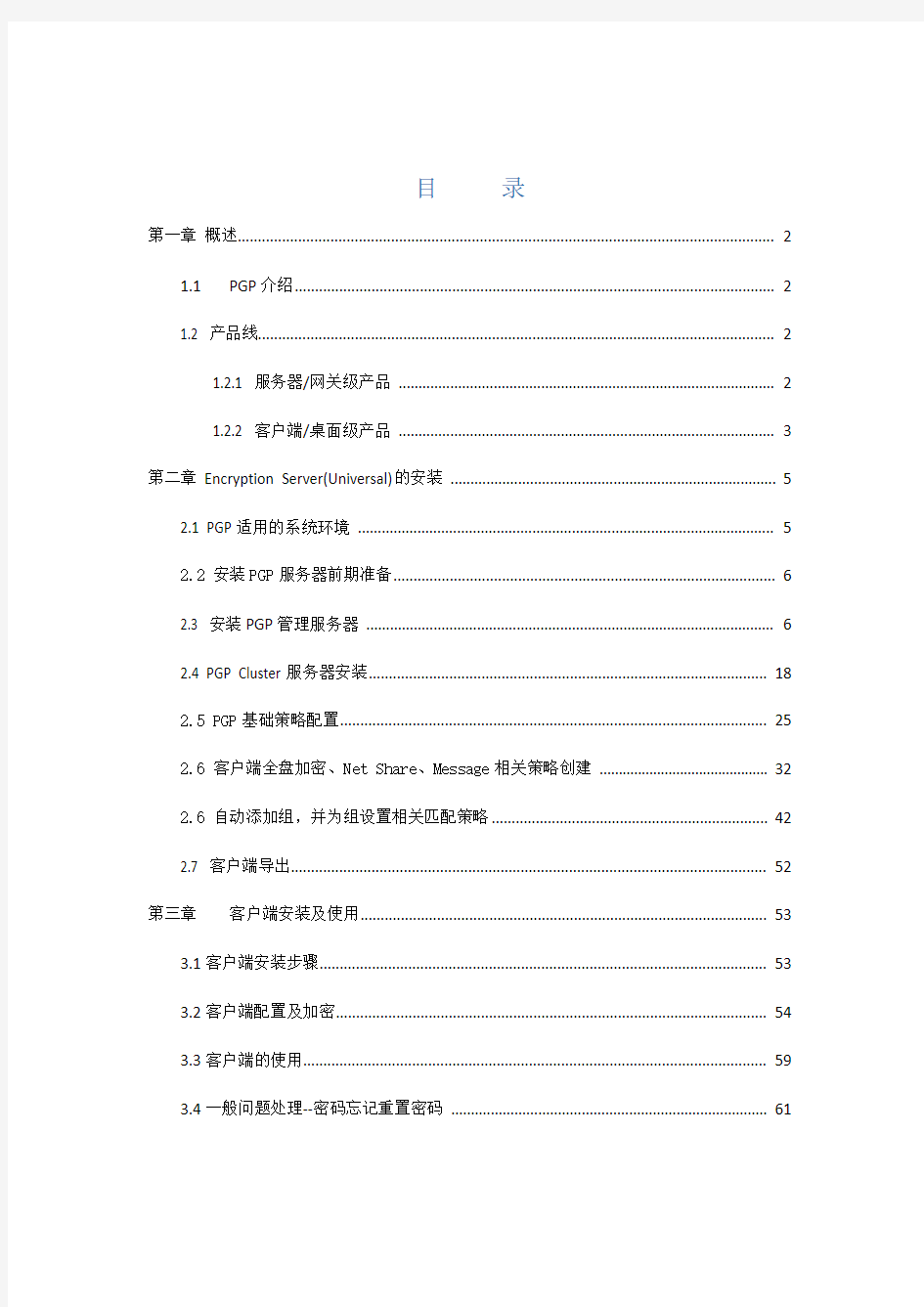
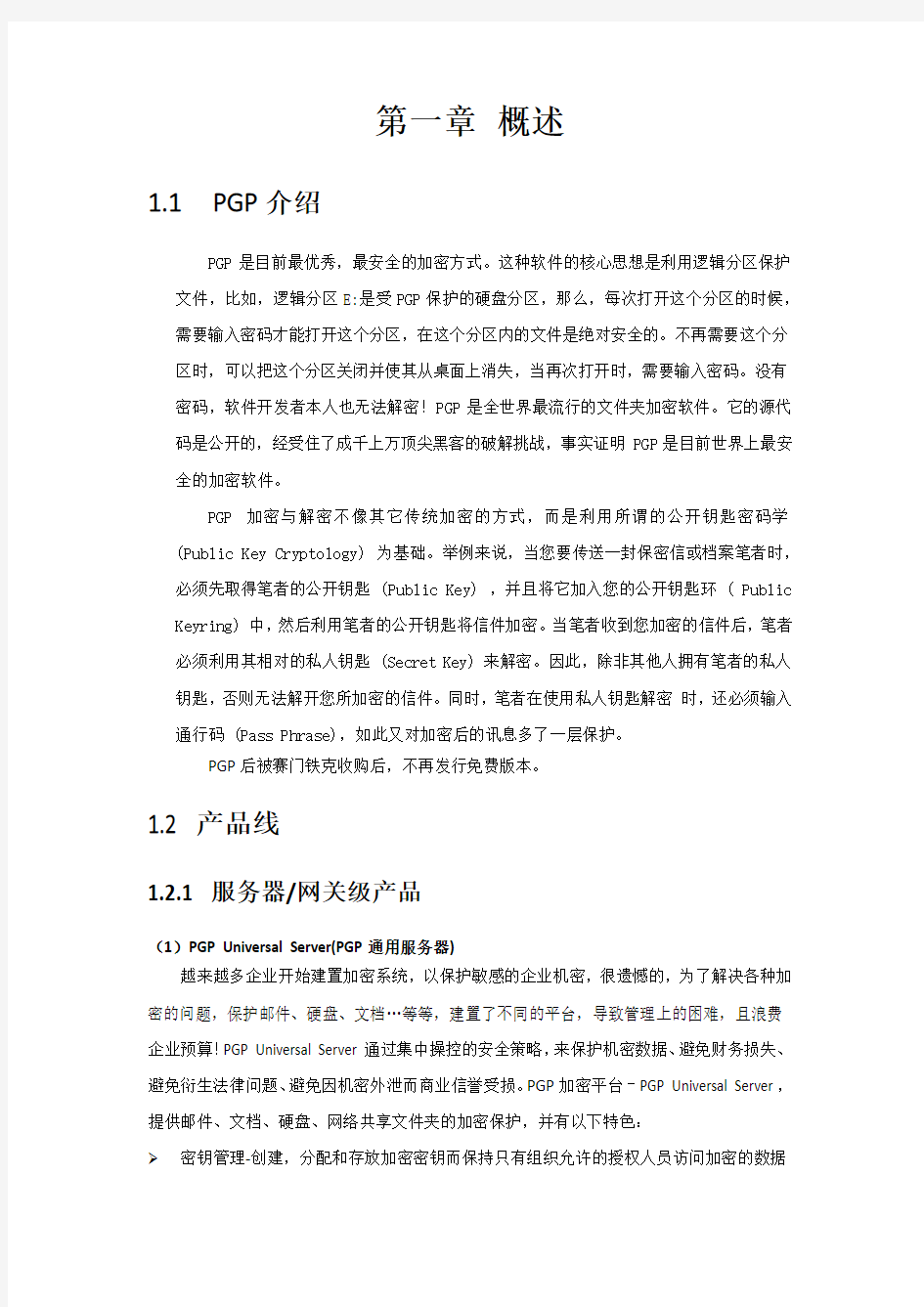
目录
第一章概述 (2)
1.1 PGP介绍 (2)
1.2 产品线 (2)
1.2.1 服务器/网关级产品 (2)
1.2.2 客户端/桌面级产品 (3)
第二章Encryption Server(Universal)的安装 (5)
2.1 PGP适用的系统环境 (5)
2.2 安装PGP服务器前期准备 (6)
2.3 安装PGP管理服务器 (6)
2.4 PGP Cluster服务器安装 (18)
2.5 PGP基础策略配置 (25)
2.6 客户端全盘加密、Net Share、Message相关策略创建 (31)
2.6 自动添加组,并为组设置相关匹配策略 (42)
2.7 客户端导出 (52)
第三章客户端安装及使用 (53)
3.1客户端安装步骤 (53)
3.2客户端配置及加密 (54)
3.3客户端的使用 (59)
3.4一般问题处理--密码忘记重置密码 (61)
第一章概述
1.1PGP介绍
PGP是目前最优秀,最安全的加密方式。这种软件的核心思想是利用逻辑分区保护文件,比如,逻辑分区E:是受PGP保护的硬盘分区,那么,每次打开这个分区的时候,需要输入密码才能打开这个分区,在这个分区内的文件是绝对安全的。不再需要这个分区时,可以把这个分区关闭并使其从桌面上消失,当再次打开时,需要输入密码。没有密码,软件开发者本人也无法解密!PGP是全世界最流行的文件夹加密软件。它的源代码是公开的,经受住了成千上万顶尖黑客的破解挑战,事实证明PGP是目前世界上最安全的加密软件。
PGP 加密与解密不像其它传统加密的方式,而是利用所谓的公开钥匙密码学(Public Key Cryptology) 为基础。举例来说,当您要传送一封保密信或档案笔者时,必须先取得笔者的公开钥匙 (Public Key) ,并且将它加入您的公开钥匙环 ( Public Keyring) 中,然后利用笔者的公开钥匙将信件加密。当笔者收到您加密的信件后,笔者必须利用其相对的私人钥匙 (Secret Key) 来解密。因此,除非其他人拥有笔者的私人钥匙,否则无法解开您所加密的信件。同时,笔者在使用私人钥匙解密时,还必须输入通行码 (Pass Phrase),如此又对加密后的讯息多了一层保护。
PGP后被赛门铁克收购后,不再发行免费版本。
1.2 产品线
1.2.1 服务器/网关级产品
(1)PGP Universal Server(PGP通用服务器)
越来越多企业开始建置加密系统,以保护敏感的企业机密,很遗憾的,为了解决各种加密的问题,保护邮件、硬盘、文档…等等,建置了不同的平台,导致管理上的困难,且浪费企业预算!PGP Universal Server通过集中操控的安全策略,来保护机密数据、避免财务损失、避免衍生法律问题、避免因机密外泄而商业信誉受损。PGP加密平台–PGP Universal Server,提供邮件、文档、硬盘、网络共享文件夹的加密保护,并有以下特色:
密钥管理-创建,分配和存放加密密钥而保持只有组织允许的授权人员访问加密的数据
策略执行-传送集中操控的策略配置且移除不一致的或不正确的策略配置危险。
报告和记录-提供可见的加密保护当前状态以帮助和满足管理员和审查员的要求。
扩展架构-通过消除管理系统多余的各部分未来的加密软件购置费用减少时间和成本。 密钥的集中管理–自动生成密钥、导入/导出公钥或密钥对。
完全自主的策略定制–通过加密网页操控全公司的策略,拥有完全的自主权,最终用户完全不需要参与策略的制定过程。
完善的报告及记录功能–自动发送报告数据给系统管理者,每一封邮件的进出皆有详细的纪录文件可供查询。
(2)PGP Universal Gateway Email(PGP通用网关邮件)
简单的自动操作–保护敏感电子邮件,无需改变用户体验。
强制安全策略–根据集中操控策略自动强制执行数据保护。
加速部署–使用现有基础设施进行传送邮件加密。
* PGP Universal Gateway Email是PGP Universal Server的邮件插件
1.2.2客户端/桌面级产品
(1)PGP Desktop Email(PGP桌面电子邮件版)
自动消息保护–自动加密、解密、数字签名并校验电子邮件消息。可依照本机独立或受PGP Universal Server控制的中央管理策略工作。
多重方法保护数据–可使用PGP压缩包(PGPzip)、PGP自解密文档(PGP SDA,PGP Self-Decrypting Archive),以及PGP虚拟磁盘(PGP Virtual Disk)保存和保护您的敏感数据。
安全文件擦除–从你的磁盘安全且永久的擦除易被发现的敏感文件所有痕迹。
(2)PGP NetShare(PGP网络共享版)
远程应用程序传送支持–保护Citrix 和微软终端服务(Microsoft Terminal Server)会话数据。
同步文件–确保文件在网络中、服务器中、备份中都保持加密状态。。
角色分隔–在保证安全性的情况下为满足一般用户,文件拥有者和管理员的不同需求,将采用不同的权限分配,限制每个使用者的操作能力到所需的最小值。
(3)PGP Whole Disk Encryption(PGP全盘加密版)
多平台磁盘加密–为Mac OS和Windows(两种系统的针对性PGP软件是需要分别购买的)提供包含预引导认证的全盘加密(开机便要求验证密钥密码,否则整个磁盘的数据都被PGP加密后保护着)
扩展国际键盘支持–使用超过30个国际键盘的预引导认证。
单点登录–使用当前已经存在Windows密码进行验证以简化登录操作
多重方法保护数据–可使用PGP压缩包(PGPzip)、PGP自解密文档(PGP SDA,PGP Self-Decrypting Archive),以及PGP虚拟磁盘(PGP Virtual Disk)保存和保护您的敏感数据。
(3)PGP Desktop Professional(PGP桌面专业版)
·此版本的功能等于:Desktop Email+Whole Disk Encryption
(4)PGP Desktop Storage(PGP桌面存储版)
·此版本的功能等于:Desktop Email+NetShare
(5)PGP Desktop Corporate(PGP桌面企业版)
·此版本的功能等于:Desktop Email+Whole Disk Encryption+NetShare
(6)PGP Endpoint Device Control(PGP终端设备控制)
简单、自动操作–保护特殊许可和授权移动存储使用安全,不改变用户体验或减少生产力。
强制安全策略–通过USB、火线、Wi-Fi和蓝牙连接的设备强制执行安全策略。自动以加密移动存储策略为基础;还可以记录使用情况和遵守安全审计验证。
加速部署–减少了安装时间和速度的企业保护,无需用户干预,并可利用现有的企业目录中的基础设施。
(7)PGP Endpoint Application Control(PGP终端应用程序控制)
减少数据突破口风险–保证敏感的公司数据没有因未批准和恶意的软件减弱。
前端自动保护–减少帮助台和行政负担。提供自动零日防护,免受已知和未知应用威胁。 支持服从–详细的应用程序执行审计,协助示范服从制度。
业务连续性–防止商业停机时间的恶意软件的扩散造成的危害。
透明用户体验–自动的后台操作,确保用户的工作效率不受影响。
(8)PGP Portable(PGP便携加密)
保护所有设备或所有介质–适用于可移动存储设备或光学介质的基于软件的加密技术。
使用了正在申请专利的扩展验证与可信赖AES 256位PGP®虚拟磁盘技术。
共享,分发,协作–可用Microsoft® Windows和Apple® Mac OS X访问被加密的数据,无需安装另外的软件。提供就地阅读和编辑,无需更改本地用户体验。
轻松整合企业工作流程–为自动化和供应提供支持和口令管理,使企业获得数据的安全且不中断用户工作效率的策略。
(9)PGP Mobile(Window Moblie 6、7、8专用,另有BlackBerry手机使用的支持包)
PGP虚拟磁盘–自动加密解密存储在磁盘卷内的内容。与PGP Desktop客户端兼容。
PGP 压缩包–简单的创建加密的数据文件。使用密码或证书对多个用户保护正在传送的数据。与PGP Desktop客户端兼容。
自解密文档–允许快速加密存储为Windows下的可执行文件包,以用于没有运行PGP 软件的数据交换环境。
第二章Encryption Server(Universal)的安装
本文只介绍Symantec Encryption Server (UNIVERSAL SERVER)产品WDE(Whole Disk Encryption)的安装和使用方法。
2.1 PGP适用的系统环境
PGP Encryption Desktop Corporate使用于当前所有Windows操作系统:
Windows 8.1 Enterprise (32- and 64-bit editions)
Windows 8.1 Pro (32- and 64-bit editions)
Windows 8 Enterprise (32- and 64-bit editions)
Windows 8 Pro (32- and 64-bit editions)
Windows 7 (all 32- and 64-bit editions, including Service Pack 1)
Windows Vista (all 32- and 64-bit editions, including Service Pack 2)
Windows XP Professional (32-bit edition, including Service Pack 2 or 3)
Windows XP Professional (64-bit edition, Service Pack 2)
Windows XP Home Edition (32-bit edition, including Service Pack 2 or 3)
Windows Server 2012 R2 (64-bit edition)
Windows Server 2012 (64-bit edition)
Windows Server 2008 R2 (64-bit edition)
Windows Server 2008 (32-bit edition)
Windows Server 2003 (32- and 64-bit editions, including Service Pack 1 or 2) 客户端需要的硬件环境最低为
512 MB of RAM
124 MB hard disk space
2.2 安装PGP服务器前期准备
1、系统配置要求及命名规范
2、准备PGP系统安装光盘;
2.3安装PGP管理服务器
在虚拟机环境中安装SEPM管理服务器。设置虚拟机为Redhat Linux6 64位系统。1.将PGP光盘设置为第一启动顺序,从CD 或ISO启动开始安装Symantec PGP Universal
Server支持物理和虚拟机安装,分别从Symantec PGP Universal server的CD 或ISO镜像启动即开始安装,如下图:
系统默认采取“customnet”方式进行安装,回车即可。
2.接受安装协议
该步骤提示用户安装过程将擦除硬盘中所有的数据,选择“Continue”即可,如下图所示:
3. 配置网络配置 Symantec PGP Universal Server的IP 地址和掩码信息,如下图所示:。
注意:如果是多网卡的安装环境下,会跳出如下的选择网卡向导界面:
选择好需要网卡之后,点击“OK”进入到如下图所示的确认界面:
配置 Symantec PGP Universal Server的网关和DNS信息,如下图所示:
4. 配置主机名
配置 Symantec PGP Univeral Server的完整主机名(FQDN),如下图所示:
5. 安装完成
一旦指定上述网络和主机名等信息,Symantec PGP Universal Server即开始安装过程,如下图所示:
安装完成后,Symantec PGP Universal Server会自动重启并出现如下界面,即表示SymantecPGP Univesal Server 安装完成。
注意:该登陆界面是无法登陆的,除非获得了Symantec 的官方授权。
6. 登陆Symantec PGP Universal Server:
打开浏览器,输入https://ipaddress:9000或https://hostname:9000,接受最终用户许可协议初始安装将出现如下欢迎界面:如下图所示:
7. 点击,即出现如下界面:
8.选择PGP Universal Server的安装类型,点击上图中按钮,选择Symantec
PGP Universal Server的安装类型,如下图所示:
第一次安装PGP Universal时,选择“New Installation”,
9.选定安装类型后点击,配置Symantec PGP Universal Server的时区、时间格
式和NTP 服务器等信息,如下图所示:
依照时区,选择Asia/Shanghai,时间格式为24-hour。
10.配置网络参数。配置好时区和时间格式等信息后,点击,出现以下网络配置信
息界面:
11.确认网络配置无误后,点击,进入最终的配置确认界面,如下图所示:
12.如果确认配置无误,则点击,则出现下面的执行界面,等所有配置执行结束。
13.当配置执行完毕会自动跳装到如下的Symantec PGP Universal Server的license
界面,如下图所示:
由于只购买了Desktop相关功能,此处不选择Enable Mail Proxies选项。
14.输入正确的License 信息后,点击即进行入配置Symantec PGP Universal Server
超级管理员的界面,如下图所示:
正确设置admin密码及admin的Email Address,点击,设置主要Domain,
15.在Primary Domain中输入https://www.doczj.com/doc/7715344151.html,,如下图所示:
16.点击,进入“Ignition Key”的配置界面,选择Soft-Ignition Key With
Passphrase模式,如下图所示:
17.点击设置Ignition Key名称及密码,如下图所示“
18.点击,设置Orgranization Key,注:此处设置的密码在以后的运维中会多次
用到,主要保存,设置完成后,点击,将Orgranization Key保存到特殊目录下。如下图所示:
备份完成之后,点击进入配置确认界面,如下图:
19.点击即全部完成Symantec PGP Universal Server 的初始配置了,浏览器
会自动跳装到Symantec PGP Universal Server的登陆界面。
2.4 PGP Cluster服务器安装
1.如果采用两台PGP Universal服务器的Cluster功能,当一台出现问题,第二台会自动
接管第一台的工作。第二台Cluster PGP Universal服务器的安装步骤同第一台安装步骤,在正常安装完成后,第一次登录后,选择Symantec PGP Universal Server的安装为Cluster Member类型,如下图所示:
2.点击,设置时区,如下图所示:
3.设置IP地址,点击,如下图所示:
4.点击,确认配置服务器配置,点击,如下图所示:
5.等待大约2-5分钟后,如下图所示:
6.当第二台PGP服务器正常启动后,自动进入Licensee注册页面,正确输入相关信息,
如下图所示:
7.点击,进入加入Cluster模式,在红色方框中输入第一台已安装完成的PGP
Universal服务器IP地址,如下图所示:
光盘内包含及说明: 河北德恒光电科技DH系列舞动卡软件 NTE环境新:控制卡软件所需要的计算机运行环境,必备。动画库:通用的动画库,含部分行业GIF动画。 文字动画:第三方软件,用于制作简单的文字GIF动画用。软件安装及使用说明:软件安装及控制卡应用说明。 第一步、软件安装说明 1、了解自己使用控制卡型号,安装控制卡程序; 2、安装后桌面控制卡软件对应图标; 3、双击桌面软件图标。
①出现,或者无反应,请安装光盘内“NTE环境新”后启动软件; ②软件正常启动后及安装完成; 4、软件启动正常后即可按以下步骤操作。 第二步、控制卡与显示屏连接检测 1、将显示屏连接后,与控制卡连接,注意电源线的正负,切勿接反; 2显示屏上电后,按控制卡上测试按键: ①显示屏会出现测试状态,如斜扫、全红等,此时控制卡与显示屏连接成功; ②显示屏出现黑屏或者全亮,将和控制卡连接的排线全部拔掉,从最上面一排开始插排线,全黑排线则是插反,检查控制卡和单元板上面排线的红线是否朝向一致,一次类推其他排线。 3、显示屏测试正常后,按照以下步骤继续。
第三步、计算机软件设置及与控制卡连接1、打开软件,界面如下。(串口卡步骤1-10,U盘卡步骤11-)
2、点击菜单栏“文件”,“新建”,写好项目名称后,保存即可。 3、点击菜单栏里“设置”按钮,在下拉的菜单里选择“屏设置”,打开屏参设置对话框,如下图所示:
4、在控制卡选项中,选择对应控制卡DH-F01; 显示屏列表区可增加,便于多屏调试
5、使用串口时请将串口线连接好(勿带电插拔串口)请首先设置串口号(串口号在计算机设备管理器中查找),点击通讯检测。 在硬件连接正常,并且确保硬件没有问题的情况下,会出现“连接成功”,连接不通会出现“连接失败”。 6、在屏参设置下面选择单元板,设置显示屏的宽、高,此处为单元板的块数(非点数),然后点击“确定”。 7、点击“字幕”或者“文本”“图片”“动画”,添加节目元素。(字幕为单行显示,文本为多行显示) 通过屏显示框下部的按钮对节目元素进行预览、大小、位置的编辑,或手动拉送黄色边框进行编辑。 8、双击绿色的区域;
pgp加密图解 PGP(Pretty Good Privacy),是一个基于RSA公匙加密体系的邮件加密软件。可以用它对邮件保密以防止非授权者阅读,它还能对邮件加上数字签名从而使收信人可以确认邮件的发送者,并能确信邮件没有被篡改。它可以可以提供一种安全的通讯方式,而事先并不需要任何保密的渠道用来传递密匙。它采用了一种RSA和传统加密的杂合算法,用于数字签名的邮件文摘算法,加密前压缩等,还有一个良好的人机工程设计。 接下来给大家介绍下使用pgp加密文件的方法。 1、当你的pgp安装完成后,你的右下角会出现这样一个锁型图标。 2、右击锁型图标,出现工具面板 3、点击pgpkeys进入pgpkeys面板
4、要对文件进行加密首先要产生公钥和私钥,点击工具栏上的keys,进入new key(或者按快捷键ctrl+N)。 5、进入密钥生成向导面板
6、点击下一步,输入你的名字和邮箱地址,点击下一步。 7、进入密码设置面板,两次输入正确输入你的密码,确保安全性,要确保你的密码长度大于8位,勾选“Hide Typing”可使你的密码明文
显示。 8、点击下一步,若密码小于8为,会出现如图的提示。 9、若要重新输入密码点击上一步,不重新设置也没关系,点击下一步。
10、再次点击下一步,提示生成密钥完成。 11、此时你会发现在pgp的面板上会多出一个用户,说明生成密钥成功。
12、要想是对方使用你的公钥进行加密,首先应导出你的公钥。点击keys里的Export,进入导出密钥面板。 13、进入导出密钥面板,选择密钥导出的位置,点击保存(下面有两
PGP实现电子邮件安全实验 一、实验目的及要求: 1.熟悉公开密钥密码体制,了解证书的基本原理,熟悉数字签名; 2.熟练使用PGP的基本操作。 二、实验基本原理: 公开密钥密码体制也叫非对称密码体制、双密钥密码体制。 其原理是加密密钥与解密密钥不同,形成一个密钥对,用其中一个密钥加密的结果,可以用另一个密钥来解密,公钥密码体制的发展是整个密码学发展史上最伟大的一次革命,它与以前的密码体制完全不同。这是因为:公钥密码算法基于数学问题求解的困难性,而不再是基于代替和换位方法;另外,公钥密码体制是非对称的,它使用两个独立的密钥,一个可以公开,称为公钥,另一个不能公开,称为私钥。 公开密钥密码体制的产生主要基于以下两个原因:一是为了解决常规密钥密码体制的密钥管理与分配的问题;二是为了满足对数字签名的需求。因此,公钥密码体制在消息的保密性、密钥分配和认证领域有着重要的意义。 在公开密钥密码体制中,公开密钥是可以公开的信息,而私有密钥是需要保密的。加密算法E和解密算法D也都是公开的。用公开密钥对明文加密后,仅能用与之对应的私有密钥解密,才能恢复出明文,反之亦然。 公开密钥算法用一个密钥进行加密,而用另一个不同但是有关的密钥进行解密。这些算法有以下重要性。 仅仅知道密码算法和加密密钥而要确定解密密钥,在计算上是不可能的。 某些算法,例如RSA,还具有这样的特性:两个相关密钥中任何一个都可以用作加密而让另外一个用作解密。 公钥密码的加密与鉴定过程,如图6-3所示。 公开密钥加密与鉴别过程 三、主要仪器设备及实验耗材: PC电脑一台 PGP下载地址https://www.doczj.com/doc/7715344151.html, 四、实验内容或步骤:
OpenPGP实验 一、OpenPGP协议介绍 OpenPGP源于PGP,世界上最广泛使用的电子数字签名/加密协议之一,是使用公开密钥加密算法加密的一个非私有协议,是一种近年来得到广泛使用成型的端到端的安全标准。作为一种成为IETF标准(RFC2440)的免费加密协议,OpenPGP定义了对信息的加密解密,签名,公钥私钥和数字证书等格式,通过对信息的加密、签名以及编码变换等操作对信息提供安全服务。 1.OpenPGP加密 数据加密就是通过加密系统把原始的数字信息(明文),按照加密算法变换成与明文完全不同的数字信息(密文)的过程。OpenPGP采用公钥加密的方法,在使用公钥加密算法时,收信人首先生成在数学上相关联、但又不相同的两把钥匙。一把公开钥匙用于加密,另一把秘密钥匙用于解密,这一过程称为密钥配置。其中公开钥匙相当于一把锁,用于通信的加密;另一把秘密钥匙相当于开锁钥匙,用于通信的解密。收信人将唯一的一把秘密钥匙自己掌握和保存起来,把公开钥匙通过各种方式公布出去,让想与收信人通信的人都能够得到。这个过程就是公开钥匙的分发。 收信人可以使用收信人的公开钥匙对通信的文件进行加密,加密后的密文发信人再也无法解开。相当于把信件十分可靠地锁在保险箱里。收信人在收到密文以后,用自己的秘密钥匙解开密文获得信息。由于公开钥匙和秘密钥匙是一对一地相匹配,唯一的一把秘密钥匙掌握在收信人的手里,除他之外,可以确信无人能够获取通信容。 如今的公钥加密算法有RSA,MD5加密算法。公钥加密和解密的过程如下图所示: 2.OpenPGP签名 数字签名是指用户用自己的秘密密钥对报文的数字指纹(由散列函数产生的摘要)进行加密后所得的数据,数字签名从技术上标识了签名者对该电文的数字指纹的责任。因为签名者的秘密密钥只有他本人所拥有,所以他一旦完成了签名便保证了签名者无法抵赖曾发过该信息(即不可抵赖性),所以也是用来描述数据与某个公开密钥的绑定关系,使用秘密密钥加密数据的过程就是签名的过程,这个签名可以通过与签名密钥对应的公开密钥以及原始信
计算机软件安装与使用 只在安装在计算机上(一般指硬盘)的软件才能使用,所以我们必须首先通勃安装这一关,以下是大部分软件安装的方法。 一、软件安装 1.找到安装程序 一个软件可能有几十甚至几百个文件,光可执行文件也有很多,哪一个才 是安装程序呢? (1) 看序号:找到第一张软盘或第一个序号的子目录,它中间往往就有安装程序. (2) 看名字:以INSTALL.*或SETUP.*为文件名的可执行文件,一般就 是安装程序。另外诸如INST.*等此类程序也是应该考虑的对象。 (3) 压缩文件:如果软件中只有?ZIP或?ARJ等压缩文件,找不到可 执行程序就要先将这些文件解压再安装. (4) 只有一个可执行文件:软件中只有一个可执行文件,你别无选择, 只有运行它试试;有时软件有且仅有一个文件(可执行),这可能是 自动解压的压缩文件。 2.安装过程 安装Windows98过程如下: (1) 版仅等信息提示:只在确认即可进入下一步。 (2) 输入你的信息:输入后按〝确认〞或〝下一步〞即可。 (3) 安装路径:如果想更改默认的安装路径,可直接修改或按〝改变〞 〝浏览〞等按钮修改。 (4) 安装和检测:无需你关心(有进度条),你要做的只是耐心等下去。 (5) 选择安装:软件可能会提供〝自动〞、〝自定义〞、〝默认〞、〝最小〞、 〝完全〞等安装选项,甚至给出软件内容列表供你取舍,一般第一次安装 取默认值即可。 (6) 完成:出现〝FINISH〞或〝完成〞后即完成了安装。 (7) 出错:出错信息的取舍要根据具体内容选择继续或放弃。 另外,在安装时会有很多提示及帮助信息,包括功能键用法等,你要 善于使用这些帮助才能无往而不胜。 二、软件使用 1. 启动软件启动软件就象安装要找到程序一样,启动软件也要找到 软件的主程序。 (1) 主程序往往与软件名相同或类似。如TC2.0的主程序是TC.EXE (2) RUN?*、 MAIN?* 、PLAY?*、 GO?*、 START?* 等可执行文件名是 首先试试的,另外,?COM, ?COM优先于?EXE文件。 (3) 一个软件可能有许多实用,工具首先接触此软件,应先选择最主 要的运行。 2.菜单项目使用说明 FILE:文件选项,包括建立一个新应用、打幵一个已有应用、保存目前成果、
西京学院校园信息化平台安装部署说明书 (过渡版本)
文件修订历史 模板修订历史
目录 1 安装规划 (8) 2 系统概述 (9) 2.1 硬件 (9) 2.2 软件 (9) 2.3 安装顺序 (9) 3 数据库服务器安装设置(1台) (10) 3.1 操作系统注意事项 (10) 3.2 安装及设置Oracle(企业版) (11) 3.3 拷贝数据 (12) 3.4 创建数据库及数据库用户 (12) 3.5 数据库用户授权及创建作业任务 (13) 4 应用服务器安装设置(4台) (14) 4.1操作系统注意事项 (14) 4.2 安装及设置IIS6.0 (15) 4.3 安装.net framework 2.0 (16) 4.4 安装Oracle客户端 (17) 5 数据库接收(同步)程序安装设置.................................................. 错误!未定义书签。 5.1 拷贝程序文件 .................................................................................... 错误!未定义书签。
5.2 配置运行参数 .................................................................................... 错误!未定义书签。 5.3 重新启动程序 .................................................................................... 错误!未定义书签。 6 信息化平台系统安装设置............................................................ 错误!未定义书签。 6.1 拷贝程序文件 .................................................................................... 错误!未定义书签。 6.2 配置运行参数 .................................................................................... 错误!未定义书签。 6.3 重新启动程序 .................................................................................... 错误!未定义书签。 6.4 用户管理系统 (18) 7 信息化系统安装设置 (19) 7.1 拷贝文件 (19) 7.2创建IIS服务 (19) 7.3 IIS权限设置 (19) 7.3 配置数据库连接 (19) 7.4 登录采编 (19)
常用工具软件的分类、安装与使用技巧 姓名 (系别班级学号:) 计算机软件(Computer Software)是指计算机系统中的程序及其文档。程序是计算任务的处理对象和处理规则的描述;文档是为了便于了解程序所需的阐明性资料。程序必须装入机器内部才能工作,文档一般是给人看的,不一定装入机器。 软件是用户与硬件之间的接口界面。用户主要是通过软件与计算机进行交流。软件是计算机系统设计的重要依据。为了方便用户,为了使计算机系统具有较高的总体效用,在设计计算机系统时,必须通盘考虑软件与硬件的结合,以及用户的要求和软件的要求。 计算机软件总体分为系统软件和应用软件两大类:系统软件是各类操作系统,如windows、Linux、UNIX等,还包括操作系统的补丁程序及硬件驱动程序,都是系统软件类。应用软件可以细分的种类就更多了,如工具软件、游戏软件、管理软件等都属于应用软件类。 系统软件是负责管理计算机系统中各种独立的硬件,使得它们可以协调工作。系统软件使得计算机使用者和其他软件将计算机当作一个整体而不需要顾及到底层每个硬件是如何工作的。一般来讲,系统软件包括操作系统和一系列基本的工具(比如编译器,,存储器格式化,文件系统管理,用户身份验证,驱动管理,网络连接等方面的工具)。应用软件是为了某种特定的用途而被开发的软件。它可以是一个特定的程序,比如一个图像浏览器。也可以是一组功能联系紧密,
可以互相协作的程序的集合,比如微软的Office软件。也可以是一个由众多独立程序组成的庞大的软件系统,比如数据库管理系统。 我们知道,使用电脑就是让电脑帮我们工作,学习和娱乐,这些都离不开软件,所以电脑知识学习就一定要知道软件安装使用。在电脑运行过程中,不少问题,就有可能是因为软件安装或使用不正确。下面是一些软件安装使用经验: 软件安装使用的一些经验系统,1. 软件选择经验: 仔细选择适合自己的软件。现在软件太多了,看看软件下载的网站就知道,如何选择适合自己软件也是一门学问. 同类软件,款式众多,性能、品位亦有差别。因而,除了选择功能合适,特别要注意软件的口碑。这种比较,可以借助于权威评价或论坛评论,而不用自己都去安装一下,也会减少因为安装软件而引起的系统不安全. 总的来说选择一个比较有品牌的软件是比较安全的。 2不要安装功能太相同软件 相同功能软件,选择一个自己认为好的就行了,不用都安装. 如果安装多个同类软件,不仅会占用系统资源事小,电脑知识。还有可能软件之间相互冲突,轻则软件打架,重则系统崩溃。也可能会造成系统运行的不正常,是潜在的威胁。如下载软件,迅雷,快车,电驴等都想要设置成默认下载软件,让你不得安宁。 3.软件安装经验: 小心各种破解软件和破解补丁 虽然各种破解软件和破解补丁,让我们使用功能更全的软件,但有时候这些东西被别有用心里的人动过手脚,会使系统存在安全问题,甚至是中毒、中木马、安装垃圾插件等问题。所以使用这些软
善用PGP加密工具的六大技巧 (原載IThome 企業資安專刊, 2008/4/15出版) 資料加密的必要性 根據Forrester Research研究,過去大家都把資安重點放在IT環境(Infrastructure-level)的層層防護上(例如防火牆、入侵偵測、防毒等),而忽略了資料(Data-level)的防護,未來無論是企業或個人,以資料為中心的(Data Centric)防衛策略會越來越重要。 筆記型電腦遺失或被偷、硬碟被盜、隨身碟遺失、電腦送修時資料被複製出去、磁帶或光碟寄送過程中遺失、電子郵件或FTP傳檔中被攔截竊取…等等每日層出不窮的新聞報導,讓大家對電腦既喜愛又怕受傷害。其實只要一些很簡單的方法與工具,就可免除這些資料遺失或外洩的風險。將資料加密起來,讓不相干的人即使拿到也毫無用處,這是資料安全最簡單也是最根本的做法。 加密的方法 所謂資料加密,就是透過某種方法將明文資料亂碼化,讓人看不懂;當本人要使用時再把它解密回來。至於這亂碼過的資料是否容易被破解?這就涉及使用的「亂碼方法」(Cryptography密碼學)了。一般加密方法分為兩類,一是對稱式加密,使用同一把金鑰(Key)來加密與解密,常見的對稱式演算法如DES, 3DES, AES 等;另一類是非對稱式演算法,使用一對金鑰(公鑰與私鑰)來加解密,用公鑰加密過資料只有用其對應的私鑰才能解得回來,而用私鑰加密過資料只有用其對應的公鑰才能解得回來;公鑰可以公開出去,私鑰則必須好好保管在自己的電腦裡,常見的非對稱式演算法如RSA, DSA等。這兩類加密演算法主要用途不同,在此不再細述。加密的強度(容不容意被破解)還依靠使用金鑰的長度及如何產生及保管金鑰。金鑰如果是隨機產生(Random)而不是人為選擇的,通常只能用「暴力」法來破解,這就要看需要花多少時間與成本了。 如何選擇好的加密工具 一個好的加密工具軟體至少需俱備: 1.支援最新最安全的主流加密演算法; 2.支援最大金鑰長度; 3.容易使用的操作介面及金鑰管理; 4.經過長時間眾多使用者的粹練;
顶级加密软件PGP Desktop个人使用教程[申请推荐] 顶级加密软件PGP Desktop使用教程[申请推荐] 软件介绍: PGP是目前最优秀,最安全的加密方式。这方面的代表软件是美国的PGP加密软件。这种软件的核心思想是利用逻辑分区保护文件的。不再需要这个分区时,可以把这个分区关闭并使其从桌面上消失,当再次打开时,需要输入密码。没有密码,软件开发者本人安全的加密软件。它的唯一缺点是PGP目前还没有中文版,而且正版价格极其昂贵。因为PGP技术是美国国家安全部门禁止出口的 PGP (Pretty Good Privacy) 是一个可以让您的电子邮件 (E-Mail) 拥有保密功能的程式。藉此您可以将您的邮件加密 (Encryp 保护功能,即使是最先进的解码分析技术也无法解读 (Decrypt) 加密后的文字。 PGP 加密与解密不像其它传统加密的方式,而是利用所谓的公开钥匙密码学 (Public Key Cryptology) 为基础。举例来说,当您笔者的公开钥匙将信件加密。当笔者收到您加密的信件后,笔者必须利用其相对的私人钥匙 (Secret Key) 来解密。因此,除非密后的讯息多了一层保护。 软件下载: 软件是英文版,但不会很难,主要使用的几个地方很简单。 9.6.2版本本人使用非常好,推荐使用。 顶级加密软件.PGP.Desktop].PGP_Desktop_9.6.2_Keygen.exe ed2k://|file|%5B%E9%A1%B6%E7%BA%A7%E5%8A%A0%E5%AF%86%E8%BD%AF%E4%BB%B6.PGP.Desktop%5D.PGP_Desktop_9.6.2_Keygen.ex 顶级加密软件.PGP.Desktop].PGPDesktop962.exe ed2k://|file|%5B%E9%A1%B6%E7%BA%A7%E5%8A%A0%E5%AF%86%E8%BD%AF%E4%BB%B6.PGP.Desktop%5D.PGPDesktop962.exe|36103712|
一、实验目的和要求 学会利用PGP工具实现安全通信。 理解安全通信实现过程。 二、实验内容和原理 大家都知道在互联网上传输的数据是不加密的。如果用户不保护自己的信息,第三者就会轻易获得用户的隐私。还有一个问题就是信息认证,如何让收信人确信邮件没有被第三者篡改,就需要使用数字签名技术。 RSA公钥体系的特点使它非常适合用来满足上述两个要求:保密性(privacy)和认证性(authentication)。PGP(Pretty Good Privacy),是一个基于RSA公钥加密体系的邮件加密软件,它提供了非对称加密和数字签名。其创始人是美国的Phil Zimmermann,他把RSA 公钥体系的方便和传统加密体系的高速结合起来,并且在数字签名和密钥认证管理机制上有巧妙的设计,因此PGP成为目前非常流行的公钥加密软件包。 PGP有以下主要功能: ●使用PGP对邮件加密,以防止非法阅读; ●能给加密的邮件追加上数字签名,从而使收信人进一步确信邮件的发送者,而事先不需要任何保密的渠道用来传递密钥; ●可以实现只签名而不加密,适用于发表公开声明时证实声明人身份,也可防止声明人抵赖,这一点在商业领域有很大的应用前景; ●能够加密文件,包括图形文件、声音文件以及其它各类文件; ●利用PGP代替Unicode生成RADIX64(就是MIME的BASE 64格式)的编码文件。 假设甲要寄信给乙,他们互相知道对方的公钥。甲就用乙的公钥加密邮件寄出,乙收到后就可以用自己的私钥解密出甲的原文。由于别人不知道乙的私钥,所以即使是甲本人也无法解密那封信,这就解决了信件保密的问题。另一方面,由于每个人都知道乙的公钥,他们都可以给乙发信,那么乙怎么确定来信是不是甲的,这就是数字签名的必要性,用数字签名来确认发信的身份。 PGP的数字签名是利用一个叫“邮件文摘”的功能,“邮件文摘”(message digest),简单地讲就是对一封邮件用某种算法算出一个最能体现这封邮件特征的数来(一旦邮件有任何改变这个数都会发生变化),这个数加上用户的名字(实际上在用户的密钥里)和日期等等,就可以作为一个签名了,确切地说PGP是用一个128位的二进制数做为“邮件文摘”的,
AOS切片软件:切片速度快,中文操作页面,页面简洁。 软件已经申请国家专利 给大家的是免安装包,下载后解压在非中文文件夹段落后面,打开AOS图标即可使用. 如下图所示 然后打开下图中AOS 图标 将3D模型切片处理 将三维模型保存成STL格式,通过AOS切片软件将三维模型分成若干个面,再将每个面分成若干条线,生成GCODE格式文件,此过程即为“切片”。3D打印机根据GCODE文件,喷头喷出丝状材料,由线成面,再由面成体,完成打印。AOS切片软件实用方法如下: 1、导入模型 点击“文件”导入stl三维模型,导入后,在黑色切片操作框内按住鼠标右键不放,滑动鼠标可调整视角。 2、调整模型打印位置及大小 1)激活功能键 单机左键选中模型,激活“旋转”,“比例”“镜像”功能键。
2)调整模型打印位置 点击“旋转”,出现红绿黄三个维度调整线,鼠标滑过彩色线,系统自动捕捉,线颜色变亮时,按住鼠标左键不放,向需要调整的方向滑动鼠标,即可调整模型空间位置。肉眼观察模型底面和平台面已经平齐或接近平齐时,点击“倾倒”,即可保证模型底面与平台面完全平齐。此时对准模型按住鼠标左键不放,滑动鼠标可调整模型与平台的相对位置。点击“复位”,可将模型位置回复最初导入状态。 3)调整模型大小 点击“比例”,当“保持比例”锁上时,调整比例,可实现等比例缩放,否则不等比例。当打印模型大小超出机器打印范围时,模型颜色变“灰”,此时需调整模型大小及位置。 2、设置切片参数 1)基本设置 ①“层高”:设置范围为0.06-0.25mm,高质量打印可用0.06,快速打印可用0.25,建议使用0.1mm; ②“壁厚”:设置为喷嘴直径0.4mm的整数倍,如0.8、1.2、1.6,壁厚越大,模型强度越高,建议使用1.6mm; ③“底部/顶部厚度”:设置为“层高”的整数倍,建议使用1mm; ④“填充密度”:设置范围为0~100%,模型强度与填充密度成正比、打印所需时间与填充密度成反比。若模型强度要求较低,建议“填充密度”设置为15~20%,若模型强度要求高,建议“填充密度”设置为60~70%,
PGP Desktop的使用 安装完成PGP Desktop后,我们主要使用其两个功能对重要的文件进行加密,下文简单的讲讲(由于没有中文版,所以只能用英文版,请多多包涵): 首先看看PGP Desktop的主界面 一.PGP Zip功能 这个功能主要就是产生一个加密的zip文件只有加入在文件权限内用户才能打开;可以在需要传送加密的压缩文件的时候使用; 点开PGP Zip菜单,可以看见三个选项: 分别为:建立一个新的PGP Zip文件;校验历史,打开PGP Zip文件; 1,建立一个新的PGP Zip文件
点击New PGP Zip;出现窗口,把需要加密文件拖到窗口里点击下一步 这里选Recipient keys,点击下一步;
在这里选择需要打开这个文件的人的key也可以加入自己的key,点击下一步 上面的Signing Key可以不填,下面选好保存的目录,点击下一步;
这样,点击完成 收到加密文件后,双击文件,在出现的密码对话框内输入自己的密码后,即可解开文件。 二.PGP Disk功能 此功能可以在硬盘上建立一个虚拟的加密分区,可以把重要的文件存储在内,需要每次开机加载后,输入密码即可和普通硬盘一样访问。 打开PGP Disk的菜单可以看见两个选项
点击New Virtual Disk;出现设置虚拟盘选项 Name:给虚拟盘文件取一个名字,默认将以此名字保存虚拟盘文件,称为加密盘映像文件。 Disk File Location:保存虚拟盘文件的位置,最后不要在C盘。建议选择D:\。 Mount as:把虚拟盘挂接上后的盘符,建议选一个靠后的盘附,如T:。 Mount at startup:开机就挂接上虚拟盘,*建议选上,这样每次启动输入密码后即可跟普通硬盘一样访问虚拟盘 Unmount when inactive for xx mins:无访问下多久自动关闭虚拟盘,*选上上面选项后,建议此选项不要选择,否则设定时间没有访问,将自动关闭虚拟盘,再次访问需重新挂接。如担心机器不用时不安全,可以选一个较短的时间(如15分钟)。 Capacity:根据自己的硬盘空间情况来设定虚拟盘的容量,*第一次设置,尽可能设置足够容量,否则以后存放内容如果超过设置容量,会造成机器死机。建议选40G,但不要超
利用PGP实现安全通信过程 【实验目的】 1.理解PGP邮件加密和数字签名实现安全通信的原理 2.通过实验实现对邮件加密后安全通信 3.掌握对文件和加密、利用工具实现对文件和文件夹加密、解密过程 【实验要求】 1.使用PGP对邮件加解密 2.用PGP对文件进行数字签名 3.PGP签名有效性的认识 4.用PGP对邮件进行数字签名 【系统环境】 1.系统:windows2003、Windowsxp xp 2.软件:PGP加密软件、vmware 3.网络连接的计算机 【实验原理】 4.PGP简介 1.PGP的加密机制 【实验内容】 5.PGP软件的安装 6.PGP软件的使用和操作 7.使用PGP对邮件加密和解密 8.用PGP对文件进行数字签名 9.确定PGP数字签名的有效性 10.用PGP对邮件进行数字签名 【实验步骤】 本次练习由2名同学使用Windows虚拟机共同完成,以下简称为单号机和双号机。首先使用【快照X】恢复Windows虚拟机。 任务一:PGP安全通信 1.单、双号机生成公私密钥 生成公、私钥,存放在F盘自己的文件夹下,名字分别为:“pubring.gpg”和“secring.gpg” 2.导出公钥 3.传递公钥 1
4.导入对方公钥 5.双号机利用对方公钥进行加密并用自己的私钥签名 6.双号机将加密文件发送给单号机 ●双号机利用Outlook Express将生成的加密文件以附件形式发送给单号机。 7.单号机解密PGP文件 (1)接收邮件并将附件保存到目录F盘自己的文件夹里。 (2)在命令行中输入命令: gpg -d 加密文件目录及名称 >欲存目录及名称 ●如gpg -d D:\Work\PGP\text.txt.asc > D:\Work\PGP\original.txt (3)这时在存放加密文件的目录下就生成了一个解密后的文件。 (4)打开解密文件,浏览正文, 8.单、双号机交换角色,将5~7步再做一遍。 【思考问题】 简述PGP的加密原理,说明为什么PGP要比RSA加密速度要快得多。 2
学院 《网络安全》 实验报告 实验八:密码学技术应用 学号*********** J KLY 专业计算机科学与技术 班级计应专升本 实验时间2014年6月4日 数学与信息工程学院
实验八密码学技术应用 【实验目的】 (1)认识并掌握非对称加密算法RSA; (2)熟悉并掌握PGP 软件的使用方法。 【实验环境】 Windows 7 操作系统。 【实验设备】 (1)Windows XP/ Windows 7操作系统; (2)PGP 软件 【实验描述】 (1)小米和小言的PC 机上分别安装有PGP 软件; (2)PGP 软件根据不同用户产生各自的密钥对,包括一个公钥和一个私钥; (3)假设小米需要发一份文件给小言,她首先对该文件用自己的私钥签名,再利用小言的公钥加密该文件,然后发给小言。 (4)小言先用自己的私钥解密该文件,再利用小米的公钥对该文件的放发送者进行身份验证。 【实验容及步骤】 容: (1)PGP 软件的安装和设置; (2)使用PGP 软件完成文件的签名和加密; (3)使用PGP 软件完成文件的解密和签名验证。 步骤: (1)PGP 软件安装 (2)PGP 软件设置,包括导出公钥私钥 (3)文件签名和加密,并加密后的文件发送给对方 (4)文件解密和验证签名 1. PGP软件安装 英文版PGPDesktop10.1.1安装: (1) 下载软件之后,运行安装程序,经过短暂的自解压准备安装的过程之后,进入安装 因为是收费软件还需自行破解。程序界面,如图所示: (1)选择安装语言
(2)接下来显示是否接受协议,选择yes即可进入下一步 (3)是否跳转到解释页面
好好学吧~学会了都是自己的~~
85条高级AutoCAD工程师绘图技巧 1.如何替换找不到的原文字体? 复制要替换的字库为将被替换的字库名,如:打开一幅图,提示未找到字体jd,你想用hztxt.shx替换它,那么你可以去找AutoCAD字体文件夹(font)把里面的hztxt.shx 复制一份,重新命名为jd.shx,然后在把XX.shx放到font里面,在重新打开此图就可以了。以后如果你打开的图包含jd这样你机子里没有的字体,就再也不会不停的要你找字体替换了。 2.如何删除顽固图层? 方法1:将无用的图层关闭,全选,COPY 粘贴至一新文件中,那些无用的图层就不会贴过来。如果曾经在这个不要的图层中定义过块,又在另一图层中插入了这个块,那么这个不要的图层是不能用这种方法删除的。 方法2:选择需要留下的图形,然后选择文件菜单->输出->块文件,这样的块文件就是选中部分的图形了,如果这些图形中没有指定的层,这些层也不会被保存在新的图块图形中。 方法3:打开一个CAD文件,把要删的层先关闭,在图面上只留下你需要的可见图形,点文件-另存为,确定文件名,在文件类型栏选*.DXF格式,在弹出的对话窗口中点工具-选项-DXF选项,再在选择对象处打钩,点确定,接着点保存,就可选择保存对象了,把可见或要用的图形选上就可以确定保存了,完成后退出这个刚保存的文件,再打开来看看,你会发现你不想要的图层不见了。 方法4:用命令laytrans,可将需删除的图层影射为0层即可,这个方法可以删除具有实体对象或被其它块嵌套定义的图层。 3.打开旧图遇到异常错误而中断退出怎么办? 新建一个图形文件,而把旧图以图块形式插入即可。 4.在 AUTOCAD中插入 EXCEL表格的方法。 复制EXCEL中的内容,然后在CAD中点编辑(EDIT)--选择性粘贴(PASTE SPECIAL)--AutoCAD图元--确定--选择插入点—插入后炸开即可。 5.在 Word文档中插入 AutoCAD图形的发法。 可以先将AutoCAD图形拷贝到剪贴板,再在Word文档中粘贴。须注意的是,由于AutoCAD默认背景颜色为黑色,而Word背景颜色为白色,首先应将AutoCAD 图形背景颜色改成白色(工具-选项-显示-颜色)。另外,AutoCAD图形插入Word 文档后,往往空边过大,效果不理想,可以利用Word图片工具栏上的裁剪功能进行修整,空边过大问题即可解决。 6.将AutoCAD中的图形插入WORD中有时会发现圆变成了正多边形怎么办?
练习二利用PGP实现安全通信过程 【实验目的】 1.理解PGP邮件加密实现安全通信的原理 2.通过实验实现对邮件加密后安全通信 3.学习对文件和文件夹加密的简单原理并利用工具实现对文件和文件夹加密、解密过 程 【实验人数】 每组2人 【系统环境】 Windows虚拟机 【实验环境】 该实验采用网络结构一 【实验工具】 Gnupg——PGP加密及签名工具。 【实验原理】 一.PGP简介 在现代社会里,电子邮件和网络上的文件传输已经成为生活的一部分。邮件的安全问题也就突出了,大家都知道在互联网上传输的数据是不加密的。如果用户不保护自己的信息,第三者就会轻易获得用户的隐私。还有一个问题就是信息认证,如何让收信人确信邮件没有被第三者篡改,就需要使用数字签名技术。 RSA公钥体系的特点使它非常适合用来满足上述两个要求:保密性(privacy)和公证性(authentication)。PGP(Pretty Good Privacy),是一个基于 RSA 公钥加密体系的邮件加密软件,它提出了公共钥匙或不对称文件加密和数字签名。其创始人是美国的 Phil Zimmermann 。他的创造性在于他把 RSA 公钥体系的方便和传统加密体系的高速结合起来,并且在数字签名和密钥认证管理机制上有巧妙的设计,因此 PGP 成为目前几乎最流行的公钥加密软件包。 PGP有以下主要功能: 1.使用 PGP 对邮件加密,以防止非法阅读; 2.能给加密的邮件追加上数字签名,从而使收信人进一步确信邮件的发送者,而事先 不需要任何保密的渠道用来传递密钥; 3.可以实现只签名而不加密,适用于发表公开声明时证实声明人身份,也可防止声明 人抵赖,这一点在商业领域有很大的应用前景; 4.能够加密文件,包括图形文件、声音文件以及其它各类文件;
高扫设备安装及软件使用说明高扫操作流程图 一、高扫设备安装 1.扫描仪安装(扫描仪型号为柯达I1220) (1) 连接输出托盘: 如图所示,沿中间导轨将输出托盘滑到扫描仪平台下。
注:输出托盘可放置在不同位置。 (2) 安装柯达驱动程序: (注意:驱动程序在连接电源前安装): 解压柯达驱动程序包, 第一步:安装net2.0 NET Framework 2.0 SP2简体版.exe(可能安装需要一些过程。)此软件是系统关于图像处理.NET2.0补丁。安装时直接点NEXT下去即可。 第二步:点击安装驱动程序。 InstallSoftware_i1200_v3.30.exe,在选择语言时选择第一个U.S.English,然后点击“下一步”直到安装读条结束。之后即可打开扫描仪扫描了。 (3) 连接电源线: 仅使用随你的扫描仪提供的电源。 A.将适用于你的电源类型的电源线连接到电源。 B.将输出电源线接到扫描仪的电源端口上。 C.将电源线的另一端插入墙上插座。
(4) 连接USB电缆: A.将USB电缆的B端连接到扫描仪USB端口 B.将USB电缆的A端连接到你计算机上的正确USB端口 (5) 打开电源: 按下扫描仪背面的电源开关以打开扫描仪电源 注:扫描仪将会进行初始化程序。完成测试并准备就绪时,LED指示灯将会停止闪烁并保持绿色固定亮起 2.扫描软件使用说明 (1) 压缩软件: 解压STO单据录入系统 注:解压之后即可使用,自动在指定位置C:/上传签收图片,生成文件夹用于存放临时图
片。 (2) 启动程序: 双击STO图标的应用程序,启动扫描软件,如图 首次登陆点击“使用专用扫描仪激活” 提示:如软件不激活,请点击试用,但试用时间为30天。30天后系统将不能正常运行。 新版本增加了扫描结账联的功能,点击新建可修改目录
实验8 使用PGP保证电子邮件安全 1 实验目的 1、理解加密系统中的基本概念,基本加密技术。 2、通过实验掌握在Windows下利用PGP组件保证电子邮件安全的方法。 2 实验环境 1、VMware中两台Windows XP 、Windows Server 2008 R2。 2、电子邮件服务器软件包(如winmail)。 3、PGP软件包。 4、服务器和客户机正确配置IP地址并能相互访问。 3 实验原理或背景知识 随着Internet的迅速发展,电子邮件因为其便捷、高效而得到起来越广泛的应用,每天都有大量私人和商业敏感信息通过电子邮件的方式在网上进行传送,但由于现在的电子邮件系统和网络传输安全隐患的存在,使得电子邮件的安全备受社会的关注。 1、电子邮件面临的威胁 一般来说,电子邮件在传输过程中主要受到以下几个方面的威胁: (1)信息泄露 电子邮件在存储、转发的过程中容易被第三者非法截获。如果电子邮件以明文的形式存在,邮件中的个人隐私或商业机密就会在第三者面前暴露无疑。 (2)信息篡改 发送方发给接收方的信件被第三者截获后,可能会被第三者恶意修改后,再发给接收方。 (3)假冒身份 非法者可能会伪造电子邮件,假冒某一个合法用户的身份,向其他用户发送电子邮件。 (4)抵赖 电子邮件发送方可能否认曾经向接收方发送过某一内容的信件。 2、对邮件进行加密 针对以上的电子邮件安全问题,目前存在着各种各样的解决办法,对发送的电子邮件进行加密处理就是其中一种切实可行的方法。在众多的电子邮件加密系统当中,PGP由于在解决信息保密、信息源和信息完整性鉴定方面有良好的功能,因此得到了广泛的应用。 PGP(Pretty Good Privacy)是一个基于RSA公钥加密体系的邮件加密软件。其创始人是美国的Phil Zimmermann,他的创造性在于把RSA公钥体系的方便和传统加密体系的高速度结合起来,并且在数字签名和密钥认证管理机制上有巧妙的设计。因此,PGP成为几乎最流行的公钥加密软件包。
一、安装 1、准备两个文件,一个是个税扣缴系统安装文件,另 一个是系统初始化文件(初始化文件请在提供的文件夹里找本单位的对应文件,不要去解压) 2、安装注意事项:A.最好安装在c盘默认路径下,以免程序在以后使用中出错。B.注意本地系统时间,以免出现扣缴月份出错。C.首次安装选“不迁移”。D.首次登陆密码为“123456”,可在“系统管理”——》“修改密码”处修改。 3、初始化设置:A.能上网的点“网络注册”,不能上网的点“不注册”。 B.扣缴义务人编码=税务登记证号=在税务局填写的15位编码。 扣缴义务人名称=在税务局填写的全称。行政区划=绵阳市。
为防止安装人员编码和名称不统一,严格按照本次提供的初始化信息做。编码就是本单位初始化压缩文件名的前15位,名称就是本单位初始化文件夹的文件名。 C.“介质导入”选择文件为本单位初始化文件压缩包。下一步,完成。 二、使用 1、熟悉首页的界面和功能。熟悉右图的流程。 2、录入“纳税人信息”(请保证录入的准确性) 人员较少的情况 A.可以点击“增加”按钮,将人员逐一录入基础信息。 B.注意带“*”的项目为必填项目。
C.身份证号码系统会进行校验,如果有错误将不能保存。 D.“状态”默认为正常,如果此纳税人后来调走怎么处理?将“状态”改为“非正常”,人员是删除不掉的。 E.其他项目按实际填写,“通信地址”请填写完整正确的地址,以方便以后代扣凭证的邮寄。 人员较多的情况 A.点击“帮助”按钮——》“附录二”——》“excle模板文件下载”——》选中模板一“纳税人信息” B.将导出的模板文件进行加工填入纳税人基础信息,(注意不要更改excle表的单元格格式),日期为“XXXX-XX-XX”如“1975-05-21” C.选择“导入”已经录入完成的excle文件,框体中出现了已导入的表格,我们就从导入的表格中逐列抽取数据。注意点击各列下边的“不导入”选项,选中需要导入的对应的各列信息,“*”为必选项。 D.勾上“导入的数据文件有标题行”选项,防止表格的标题行也被导入报错。点击“保存”,正确的信息将被
PGP新手使用指南之一:PGP安装使用向导 文章来源:PGP中文站 文章作者:Xray 技术支持: PGP中文站:https://www.doczj.com/doc/7715344151.html, 刺客X小组:https://www.doczj.com/doc/7715344151.html, 1、简介: PGP,全称Pretty Good Privacy,一种在信息安全传输领域首选的加密软件,其技术特性是采用了非对称的“公钥”和“私钥”加密体系。由于美国对信息加密产品有严格的法律约束,特别是对向美国、加拿大之外国家散播该类信息,以及出售、发布该类软件约束更为严格。因此而限制了PGP的一些发展和普及,现在该软件的主要使用对象为情报机构、政府机构、信息安全工作者(例如较有水平的安全专家和有一定资历的黑客),PGP最初的设计主要是用于邮件加密,如今已经发展到了可以加密整个硬盘、分区、文件、文件夹、集成进邮件软件进行邮件加密,甚至可以对ICQ的聊天信息实时加密!你和对方只要安装了PGP,就可利用其ICQ加密组件在你和对方聊天的同时,加密或解密,和正常使用没有什么差别,最大程度的保证了你和对方的聊天信息不被窃取或监视。(当然,PGP无法防止你身后有人偷看:D)本文介绍的版本最大支持4096位加密强度。 2、概述: 越来越多的窃密工具的诞生,越来越多的互联网窃贼(暂且使用此称呼,比如那些盗QQ密码的家伙,以偷窥他人隐私文件为乐的家伙,都是互联网窃贼,和过街老鼠一样人人喊打),正是这些东西危及着互联网上每台计算机内信息的安全。本人写本文的目的,就是期望每个希望保护自己隐私的朋友能够更好的实现这个愿望,让隐私这个词具有更真实的含义。虽然PGP的最新版本为9.0,但是由于版本变动不大,按常理推断,不会有什么功能上的增强,只是修正一些小BUG。加之国内只能下载到PGP 8.1版,大家想要实际操作时寻找软件也方便,故本文以PGP8.1作为讲解。讲解所采用的系统为Windows Server 2003 sp1。本文以汉化版为例,个别地方以英文出现,大家可相互对照。 3、安装: 和其他软件一样,运行安装程序后,经过短暂的自解压准备安装的过程后,进入安装界面,先是欢迎信息,点“NEXT”按钮,然后是许可协议,这里是必须无条件接受的,英文水平高的、有兴趣的朋友,可以仔细阅读一下,点“YES”按钮,进入提示安装PGP所需要的系统、以及软件配置情况的界面,建议阅读一下,特别是那条警告信息:“Warning:Export of this software may be restricted by the U.S. Government(该软件的出口受美国政府的限制)”可见其相对其他软件的优越性已经发展到了政府干涉的地步了,能用到此软件,你应该感到荣幸:)。继续点NEXT按钮,出现创建用户类型的界面,选择如图1.1: